win7我的文档怎么改到d盘的方法
摘要:有些win7用户在对windows系统进行优化的时候,往往会将桌面和我的文档移动到其它盘符,那么问题来了,如何修改《我的文档》默认存储位置到...
有些win7用户在对windows系统进行优化的时候,往往会将桌面和我的文档移动到其它盘符,那么问题来了,如何修改《我的文档》默认存储位置到D盘呢?今天小编就为大家详细介绍下修改方法,希望对您有所帮助!
首先,打开我的电脑(win7中是“计算机”)。在右侧有一个文档,打开它。
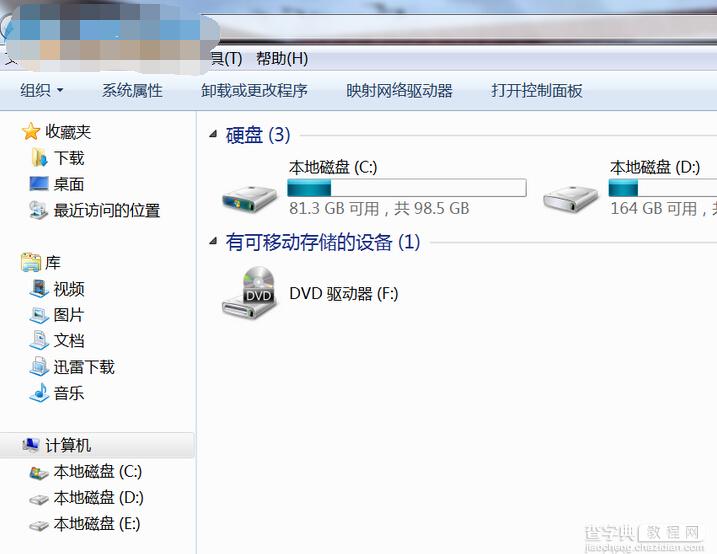 在“我的文档”上右击——属性,
在“我的文档”上右击——属性,
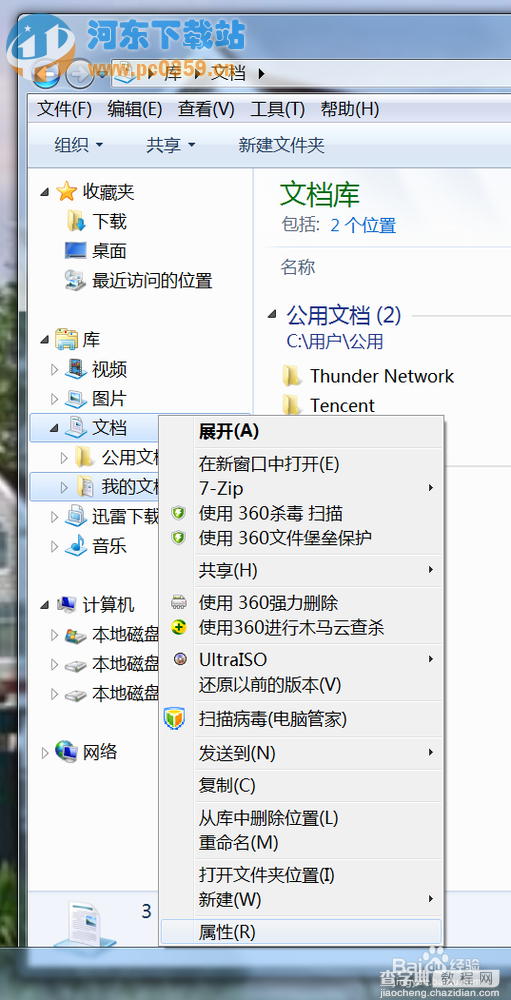 在弹出的窗口中,选择“位置”标签,将“我的文档”的路径修改成D盘就行了。如下图所示
在弹出的窗口中,选择“位置”标签,将“我的文档”的路径修改成D盘就行了。如下图所示
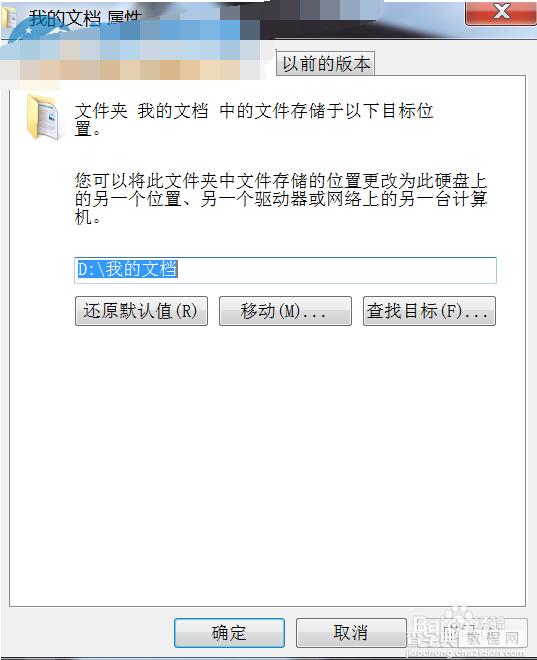 上述教程就是win7我的文档怎么改到d盘的方法教程方法,是不是很简单的及步就能够实现修改呢?如果您对此教程有任何疑问,请在下方留言处告知小编哦
上述教程就是win7我的文档怎么改到d盘的方法教程方法,是不是很简单的及步就能够实现修改呢?如果您对此教程有任何疑问,请在下方留言处告知小编哦
【win7我的文档怎么改到d盘的方法】相关文章:
上一篇:
Win7添加网络共享打印机的方法
下一篇:
win7我的文档还原默认目录位置的方法
